Cum să avansați automat PowerPoint 365

Un tutorial care arată cum să faceți Microsoft PowerPoint 365 să redată automat prezentarea setând timpul de avansare a diapozitivelor.

Doriți să activați sau să dezactivați funcția AutoRecuperare în Word 365? Aflați cum puteți face acest lucru în pași simpli și clari.
AutoRecuperare este o caracteristică din Microsoft Word în Microsoft Office 365 care salvează automat documentul pe care lucrați la anumite intervale. Această funcție rulează în fundal atunci când lucrați la un document și continuă să salveze modificările, chiar dacă nu apăsați CTRL + S sau nu faceți clic pe butonul Salvează la fiecare două minute.
Aceasta vă permite să recuperați documentul dacă PC-ul dumneavoastră lipsește în mijlocul muncii, iar aplicația Word trebuie să înceteze să funcționeze. Există, de asemenea, funcția AutoSalvare care permite salvarea imediată a tuturor modificărilor în copia documentului stocată în cloud.
Pentru a activa sau a dezactiva funcția AutoRecuperare/AutoSalvare, continuați să citiți acest articol, fie că folosiți aplicația desktop sau aveți fișierul Word încărcat pe un cont Microsoft 365.
Cuprins
Motive pentru a activa sau a dezactiva AutoRecuperarea în Word / Microsoft 365
Funcția AutoRecuperare în Word ar putea fi benefică dacă aveți o sursă de energie instabilă sau nu aveți backup de energie pentru computerul dumneavoastră. În ambele cazuri, o tăiere de curent nu va fi o problemă dacă ați activat AutoRecuperarea. Aceasta va salva cele mai recente modificări într-un fișier separat pe care îl puteți deschide odată ce alimentarea este restabilită și să vă reluați munca de unde ați lăsat-o.
Chiar dacă nu aveți această problemă, vă va salva în timpul unei opriri accidentale a computerului. În plus, cu această funcție activată, nu trebuie să vă faceți griji în legătură cu închiderea documentului dumneavoastră fără a-l salva după ore de muncă. Dacă sunteți un student sau un profesionist în afaceri căruia munca îi constă în documente Word.
Cu toate acestea, multe persoane ar putea să nu dorească să salveze documentele în mod automat fără solicitarea lor directă. Unii utilizatori doresc să își stocheze fișierele strict pe computerele lor locale și nu pe niciun server cloud. Pentru aceste persoane, dezactivarea opțiunii AutoRecuperare este un mod perfect.
Cum să activați sau să dezactivați AutoRecuperarea în Word Desktop
AutoRecuperarea este o opțiune disponibilă în aplicația desktop MS Word. Aceasta funcționează pe aplicația Word bazată pe desktop și vă permite să salvați automat modificările efectuate în fișier. Cu toate acestea, dacă nu doriți ca Word să vă AutoRecupereze modificările, puteți dezactiva mereu această opțiune. Astfel, Word va salva modificările dumneavoastră doar când faceți clic pe butonul Salvează sau apăsați CTRL + S.
Iată pașii pe care trebuie să îi urmați dacă doriți să activați sau să dezactivați opțiunea AutoRecuperare în Word:
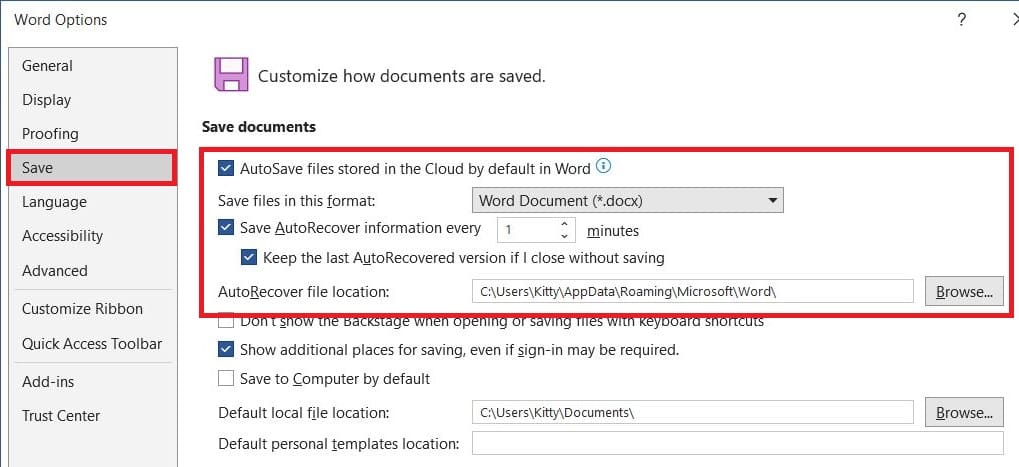
Activare sau Dezactivare AutoSalvare în Word 365
Dacă Word-ul dumneavoastră este conectat la un cont Microsoft 365, puteți activa sau dezactiva opțiunea AutoSalvare. Această opțiune este similară cu opțiunea AutoRecuperare, cu excepția faptului că modificările sunt salvate în fișierul salvat în OneDrive sau SharePoint din Microsoft 365.
Când deschideți un fișier sau un document în MS Word, observați bara de instrumente de acces rapid sau bara de sus a feronierului aplicației Word. Puteți localiza cu ușurință butonul de comutare AutoSalvare. Dacă spune Oprit, funcția este în prezent dezactivată și trebuie să faceți clic pe el odată pentru a-l activa.
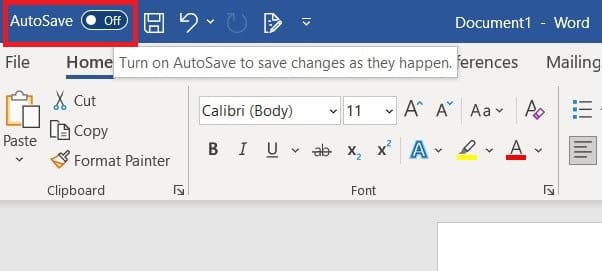
Dacă opțiunea spune Activat, este în prezent activată. Pentru a dezactiva funcția AutoSalvare, trebuie să faceți clic pe el o dată.
Întrebări frecvente despre activarea sau dezactivarea AutoRecuperării Word
De ce nu pot activa AutoSalvarea în Word?
Este posibil să faceți clic pe butonul AutoSalvare dar să nu reușiți să activați funcția AutoSalvare. Pentru a beneficia de această funcție, fișierul trebuie să fie stocat în Microsoft OneDrive sau SharePoint. De asemenea, ar trebui să activați opțiunea AutoSalvare fișierele stocate în Cloud în mod implicit în Word. Pentru a obține această opțiune, mergeți la Fișier > Opțiuni > Salvare.
Această funcție nu va funcționa dacă fișierele dumneavoastră sunt salvate în format mai vechi, sincronizarea OneDrive este suspendată din anumite motive sau nu aveți un abonament activ Microsoft 365. Rezolvați aceste probleme și veți avea funcția AutoSalvare funcționând cu eficiență maximă.
Concluzie
AutoRecuperarea și AutoSalvarea sunt caracteristici esențiale ale Word/Microsoft 365 care vă ajută să salvați munca depusă pe documentul dumneavoastră după un interval specific. Chiar dacă uitați să salvați modificările sau computerul dumneavoastră se închide brusc din orice motiv, AutoRecuperarea vă va asigura că modificările sunt actualizate automat.
Aici am inclus metodele de activare sau dezactivare a opțiunii AutoRecuperare sau AutoSalvare în Word 365. Urmați-le și nu veți pierde niciodată modificările pe care le faceți în MS Word. Spuneți-ne cât de eficiente sunt aceste tehnici în comentarii. De asemenea, împărtășiți acest articol cu prietenii dumneavoastră, astfel încât să poată beneficia și ei de acesta.
Următoarea este cum să găsiți numărul de cuvinte în Word 365.
Un tutorial care arată cum să faceți Microsoft PowerPoint 365 să redată automat prezentarea setând timpul de avansare a diapozitivelor.
Forțați un prompt pe fișierele Microsoft Excel pentru Office 365 care spune Deschide ca fișier doar în citire cu acest ghid.
Vă arătăm o metodă simplă de a exporta toate contactele din Microsoft Outlook 365 în fișiere vCard.
Învățați cum să activați sau să dezactivați afișarea formulelor în celule în Microsoft Excel.
Învățați cum să blocați și să deblocați celule în Microsoft Excel 365 cu acest tutorial.
Este obișnuit ca opțiunea Junk să fie ștearsă în Microsoft Outlook. Acest articol vă arată cum să faceți față acestei probleme.
Un tutorial care arată cum să importați diapozitive dintr-un alt fișier de prezentare Microsoft PowerPoint 365.
Aflați cum să creați un Macro în Word pentru a facilita executarea funcțiilor utilizate cel mai frecvent în mai puțin timp.
Îți arătăm cum să activezi sau să dezactivezi opțiunile vizibile ale clipboard-ului în aplicațiile Microsoft Office 365.
Microsoft Word 2016 scrie peste textul deja existent? Află cum să rezolvi rapid problema de "text suprapus în Word" în pași simpli și ușor de urmat.




